Insérer une image dans une page
Avec OneNote, vous pouvez insérer des images, des graphiques et des images clipart sur vos pages afin d’ajouter des informations supplémentaires ou de donner un aspect visuel en agissant comme un arrière-plan décoratif.
-
Sélectionnez Insertion > Images.
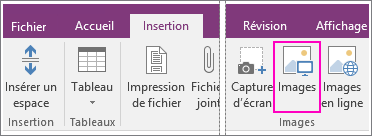
-
Accéder à l’image.
-
Sélectionnez le fichier, puis Insérer.
Une fois l’image insérée dans vos notes, vous pouvez cliquer dessus pour la sélectionner, puis utiliser les poignées de sélection qui apparaissent autour pour la mettre à l’échelle ou la redimensionner.
Si vous souhaitez pouvoir taper des notes sur une image, faites glisser l’image à l’emplacement souhaité, cliquez dessus avec le bouton droit, puis cliquez sur Définir l’image en tant qu’arrière-plan.
Remarque : Vous pouvez également ajouter des images en ligne et des images clipart à vos pages. Consultez Ajouter des images clipart à votre fichier.










